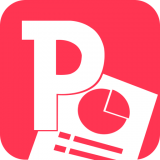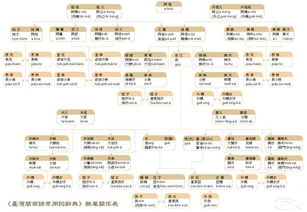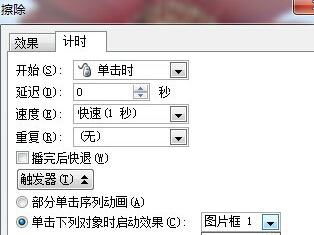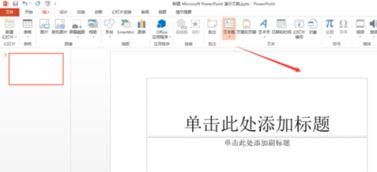如何在PPT中高效绘制台阶的步骤
在现代演示文稿中,PPT(PowerPoint)已成为展示信息、阐述观点不可或缺的工具。而在制作PPT时,为了使内容更加直观、生动,我们常常需要插入各种图形和图表,其中台阶图形因其能很好地表示层次、过程或进展等概念,备受青睐。下面,我们就来探讨一下PPT中台阶的绘制方法,通过几种常见且实用的手段,帮助你轻松打造专业而富有表现力的PPT。

首先,最基本也是最常见的方法是利用PPT自带的形状工具来绘制台阶。在PowerPoint的“插入”选项卡中,你可以找到“形状”功能。这里提供了丰富的预设形状,包括矩形、圆形、线条等。要绘制台阶,我们可以主要利用矩形和线条。先绘制一个矩形作为台阶的平面部分,然后在其上方或下方再绘制一个较小的矩形,作为上一级或下一级的台阶面。为了表示台阶的侧面,可以使用直线工具在两个矩形之间绘制一条或多条垂直线。这样,一个简单的台阶图形就完成了。你可以通过调整这些形状的大小、位置和颜色,来满足不同场景的需求。

当然,如果你想让台阶图形更加立体、逼真,那么就需要运用到一些阴影和渐变效果了。在PPT中,你可以为形状添加阴影,使其看起来像是悬浮在背景之上,或者利用渐变效果来模拟光线照射下的立体效果。对于台阶的侧面,可以通过设置不同的颜色渐变,来表现出材质的质感和光影的变化。此外,你还可以为台阶添加一些装饰性的元素,如纹理、边框等,使其更加精致。

除了手动绘制台阶,PPT还提供了另一种更加便捷的方法——使用SmartArt图形。SmartArt图形是PowerPoint中的一种特殊图形,它可以根据你选择的类型自动生成一组具有逻辑关系的形状,并允许你轻松地编辑和修改。在SmartArt图形中,有一个名为“阶梯”的类型,它可以直接生成一个台阶图形的框架。你只需在生成的框架中填入你的内容,就可以快速制作出一个美观的台阶图形了。使用SmartArt图形的好处在于,它可以保持形状的相对位置和大小不变,即使你调整了幻灯片的大小或布局,台阶图形也不会变形。

此外,PPT中的图表功能也可以用来绘制台阶图形。虽然图表通常用于展示数据的变化趋势,但通过一些巧妙的设置,我们也可以将其转化为台阶图形。例如,你可以创建一个柱状图,然后删除或隐藏部分柱子,只保留需要表示台阶的部分。接着,你可以调整柱子的宽度和颜色,使其看起来更像是台阶的平面部分。为了表示台阶的侧面,你可以在柱子之间添加一些垂直的线条或矩形。这种方法的好处在于,你可以利用图表的数据功能来动态更新台阶的高度或数量,非常适合用于展示进度或成果等需要实时更新的内容。
除了上述方法外,PPT还有一些高级技巧可以帮助你绘制出更加复杂的台阶图形。例如,你可以使用“合并形状”功能来创建自定义的台阶形状。这个功能允许你将多个形状组合在一起,形成一个新的形状。你可以利用这个功能来创建一些不规则的台阶形状,或者将台阶与其他元素(如文本、图标等)结合在一起。在合并形状时,你可以选择不同的合并方式,如联合、相交、相减等,以获得不同的效果。
另外,如果你对PPT的绘图功能不太熟悉,或者想要更加高效地制作台阶图形,那么可以考虑使用一些第三方插件或工具。这些插件或工具通常提供了更加丰富的形状库和绘图工具,以及更加便捷的编辑和修改方式。例如,一些PPT设计工具就提供了大量的预设图形和模板,你可以直接在其中找到台阶图形并应用到你的幻灯片中。这些工具还可以帮助你快速调整图形的样式和效果,使你的PPT更加专业和美观。
当然,无论你选择哪种方法来绘制台阶图形,都需要注意以下几点:
一是保持简洁明了。台阶图形的主要目的是帮助观众更好地理解你的内容,因此应该尽量避免过于复杂或花哨的设计。保持台阶图形的简洁明了,可以使其更加易于理解和记忆。
二是注意比例和尺寸。台阶图形的比例和尺寸应该与幻灯片的其他元素相协调,避免过大或过小导致视觉上的不适。同时,你还需要确保台阶的高度和宽度等尺寸符合实际内容的需求,避免误导观众。
三是合理运用颜色和效果。颜色和效果可以增强台阶图形的视觉效果,但也需要合理运用。过多的颜色或效果可能会使台阶图形变得混乱不堪,影响观众的阅读体验。因此,你应该根据幻灯片的整体风格和主题来选择合适的颜色和效果。
四是注重与内容的结合。台阶图形应该与你的内容紧密结合在一起,形成一个有机的整体。你可以通过添加文本、图标等元素来进一步解释台阶图形的含义和作用,帮助观众更好地理解你的内容。
总之,PPT中台阶的绘制方法多种多样,你可以根据自己的需求和喜好选择合适的方法来制作。通过掌握这些技巧和方法,你可以轻松打造专业而富有表现力的PPT,为你的演讲或展示增添更多的亮点和吸引力。希望这篇文章能够对你有所帮助!
- 上一篇: Windows无法连接到服务器该怎么解决?
- 下一篇: 清明节如何安排放假?
-
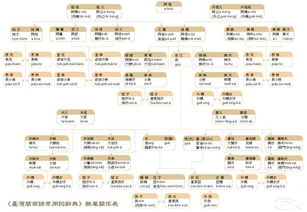 如何巧妙用PPT绘制详尽的中国亲戚关系图谱资讯攻略11-25
如何巧妙用PPT绘制详尽的中国亲戚关系图谱资讯攻略11-25 -
 PPT中轻松绘制曲线图形的技巧资讯攻略11-20
PPT中轻松绘制曲线图形的技巧资讯攻略11-20 -
 PPT中高效插入视频的方法与步骤资讯攻略10-25
PPT中高效插入视频的方法与步骤资讯攻略10-25 -
 PPT中轻松嵌入视频的步骤指南资讯攻略10-26
PPT中轻松嵌入视频的步骤指南资讯攻略10-26 -
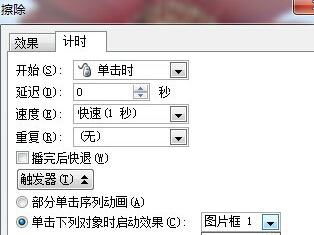 掌握PPT触发器设置,让演示更生动高效!资讯攻略10-28
掌握PPT触发器设置,让演示更生动高效!资讯攻略10-28 -
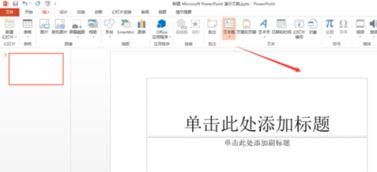 如何在PPT中插入文本框?资讯攻略10-30
如何在PPT中插入文本框?资讯攻略10-30